Passo a passo
Para inverter a ordem das colunas no LibreOffice Calc e Excel em uma planilha (ou CSV) que seu amigo enviou para você, e as linhas estão na ordem inversa em que você quer que eles, ou seja, a primeira linha é a última e o último está na linha. Supondo que os dados são classificados em qualquer ordem, como você pode facilmente reverter a ordem de linha sem ter que copiar manualmente/colar todos os dados para um novo documento?
Isto é fácil.O seguinte truque deve funcionar:
Nota: Isso também irá trabalhar em Ms Excel, OpenOffice e muitos outros aplicativos de planilha também.
1 Insira uma nova coluna na extrema esquerda (ou direita).
2 Na primeira linha, digite “1” (sem as citações).
3 Com o mouse, arraste a primeira célula (a que você acabou de inserir “1”) e puxe-o para baixo todo o caminho até o fim do documento.Você deve ver todas as células abaixo dela povoadas com algarismos.
4 Por fim, clique em “Dados> Classificar” na barra de menu.Na seção “Classificar-chave 1”, selecione a nova coluna que você criou. Selecione “descendente” na opção ao lado. Clique em OK.
Você reverteu a ordem linha da sua planilha. Além disso, você pode remover a nova coluna de número e salvar a planilha com a ordem de linha correta.
Fonte: Yac Cleaner
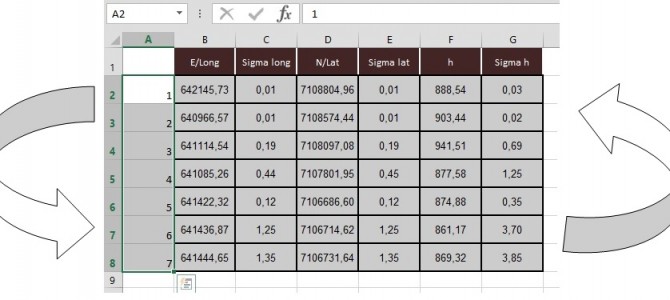
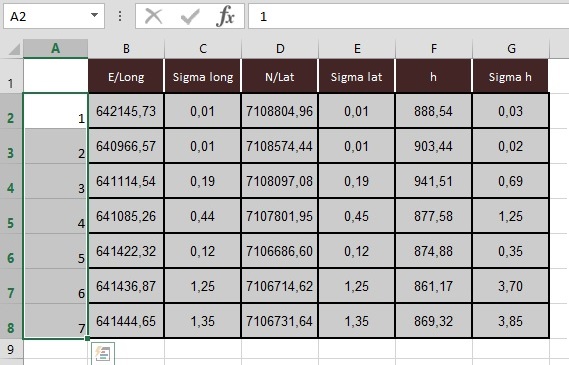
Muito obrigado, achei que ia dar errado por estar todo fora de ordem (ao invés de estar invertido como o do exemplo), mas deu certo
Que bom!! Fico contente.
Henri
Não consegui, preciso inverter a planilha do último para o primeiro sem alterar nenhum de lugar, apenas virar a coluna inteira de cabeça para baixo, já tentei criar uma classificação para isso, mas nada funciona.
Pode tentar colar numa planilha nova, e inverter normal.. acho que é mais facil